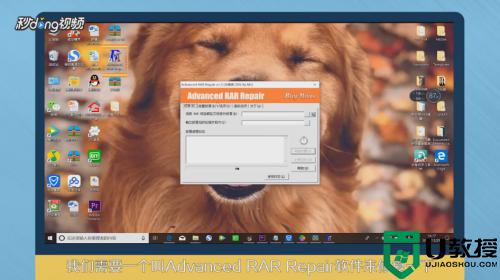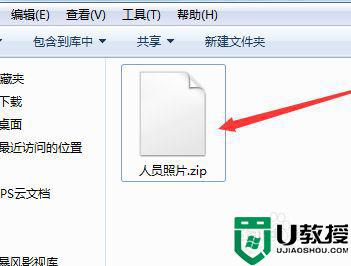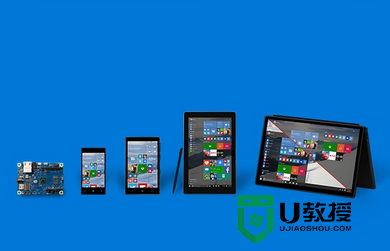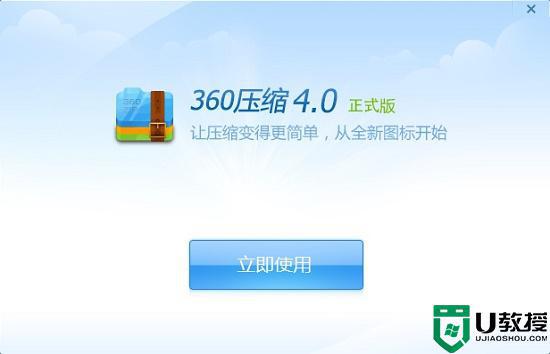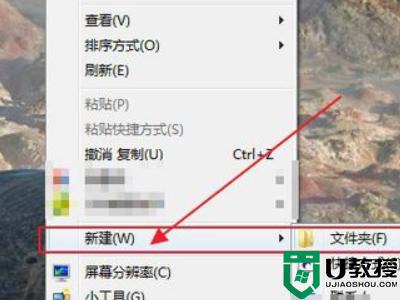Win10打开压缩文件提示安全警告怎么办
时间:2023-12-03作者:bianji
相信很多小伙伴在使用Win10系统电脑打开一些压缩文件时,都会遇到安全警告的提示,而这意味着文件是有安全问题的,会被系统自动删除,但如果一定要这个压缩的文件要如何解决呢?在本文中,我将为您详细介绍遇到情况应该如何处理,帮助您安全地解压和访问压缩文件。
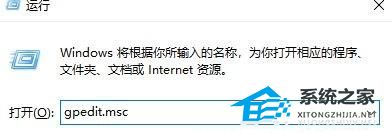
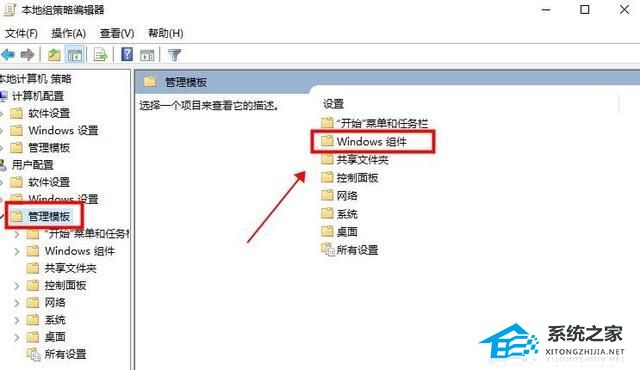
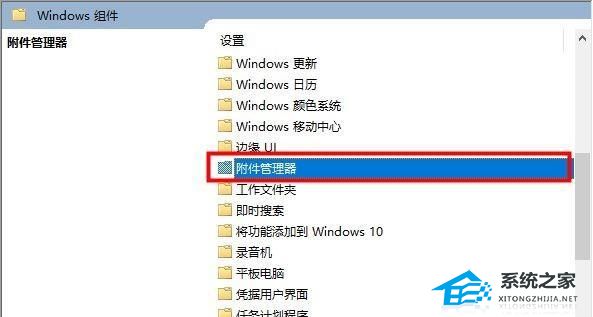
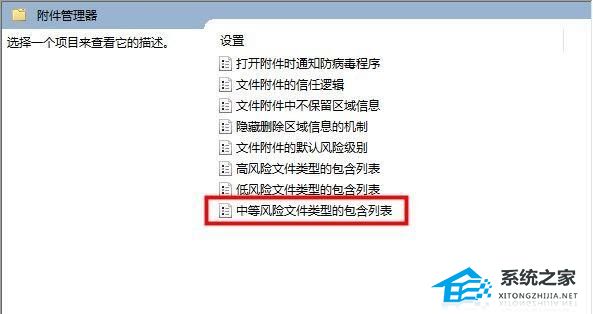
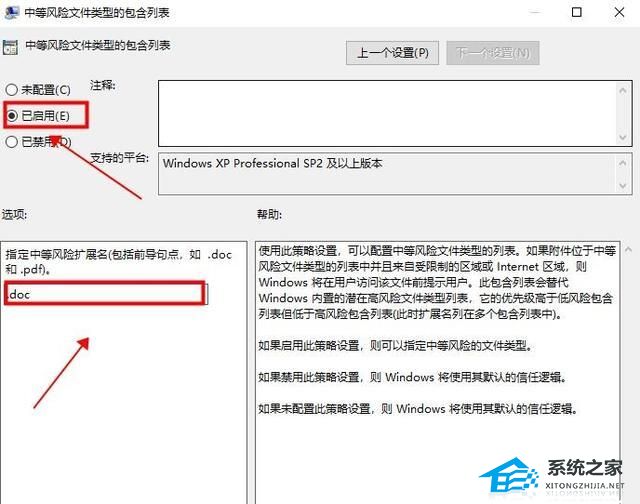
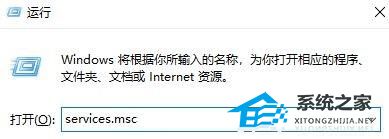
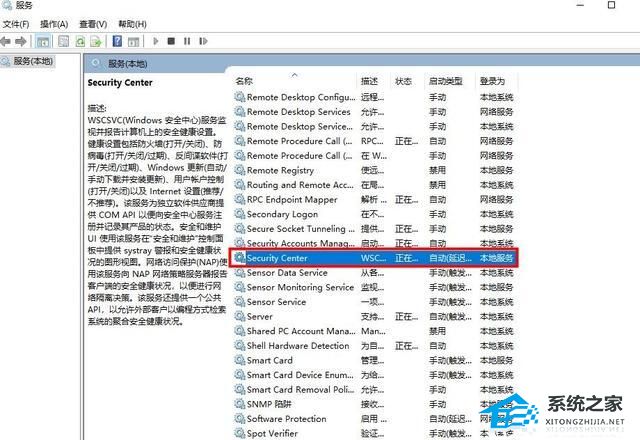
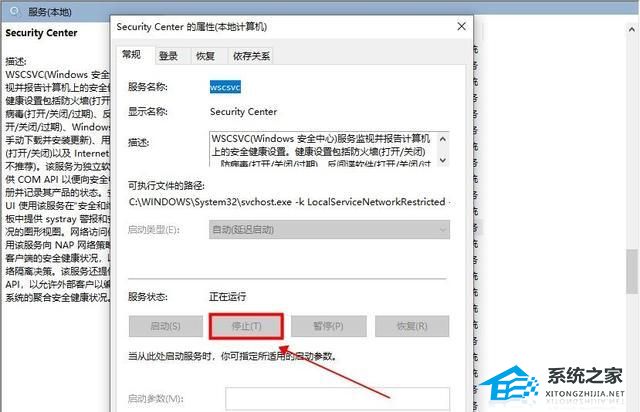
打开压缩文件提示安全警告解决方法
方法一
1. “win+R”快捷键开启运行,输入“gpedit. msc”回车打开。
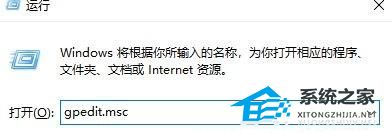
2. 进入到新的窗口界面中,点击左侧“用户配置”中的“管理模板”选项,随后双击右侧中的“Windows组件”。
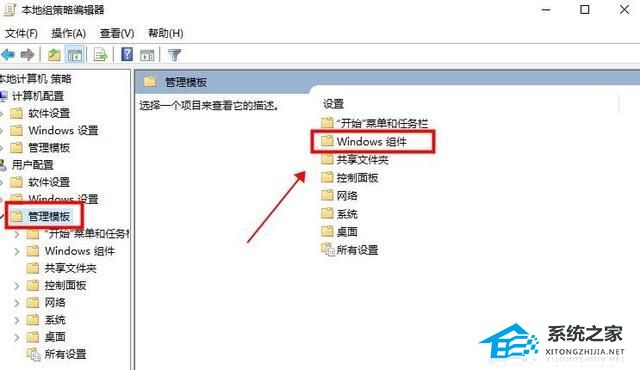
3. 然后双击打开其中的“附件管理器”选项。
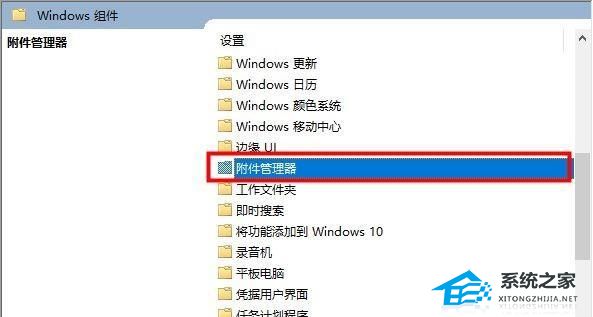
4. 随后点击其中的“中风险文件类型包含列表”进入。
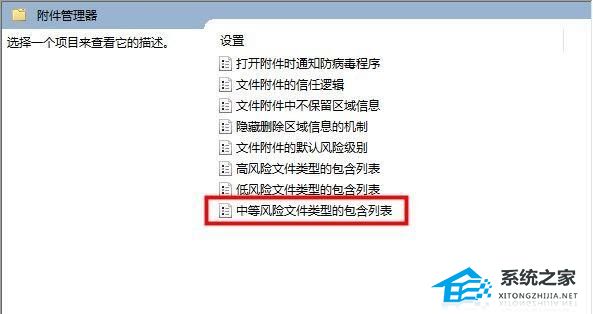
5. 在打开的窗口中,将上方中的“已启用”勾选上,并在下方选项一栏中输入要打开文件的扩展名,最后点击确定保存就可以了。
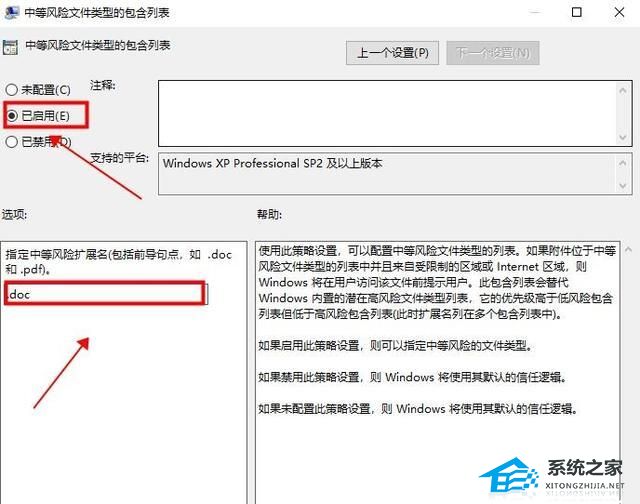
方法二
1. “win+R”快捷键开启运行,输入“services.msc”回车打开。
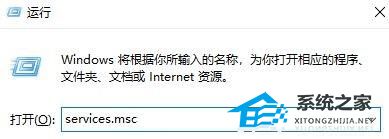
2. 进入到新界面后,找到右侧中的“Security Center”双击打开。
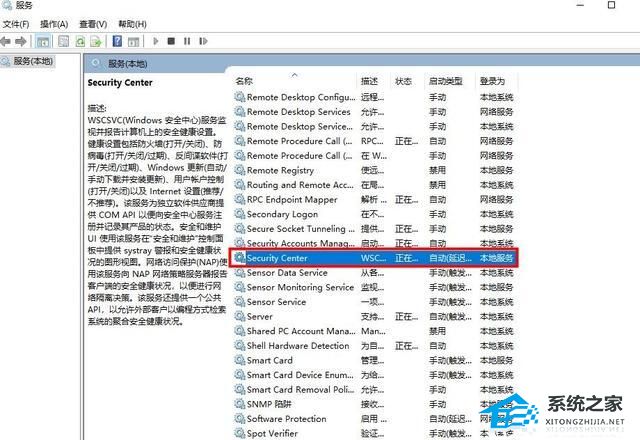
3. 在打开的窗口中,点击“服务状态”中的“停止”按钮。
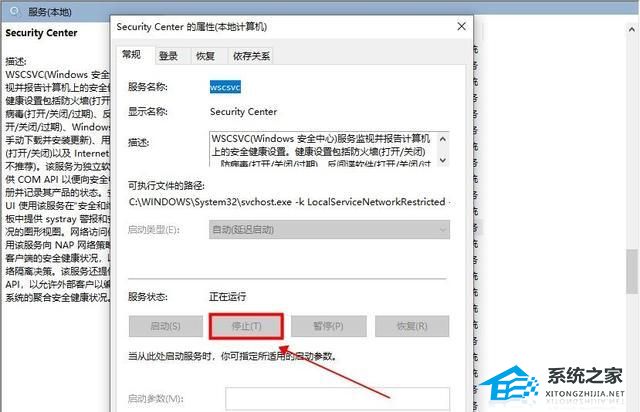
4. 然后将“启动类型”设置为“禁用”,最后点击应用确定就可以了。